小编这次给小伙伴们分享的教程主要是关于如何使用Adobe Photoshop CS6制作漂亮的黑板粉笔字。我带大家回顾一下黑板粉笔字的绘制过程。最终效果非常逼真,教学界面全面。汉语非常适合大家练功。话不多说,让我们一起来看看吧。
我们先看一下最终的效果:

新建一个文档,我用的尺寸是1200*800像素。制作从白色到浅灰色的径向渐变并添加1 px 杂色。
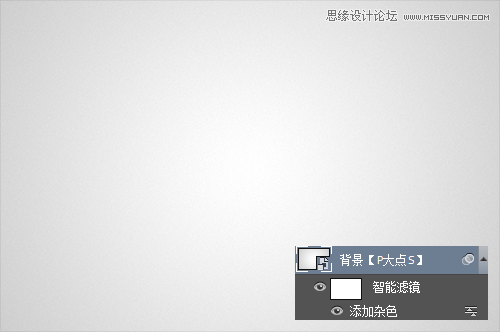
将前景色设置为#b05f3b,使用矩形工具,绘制一个1000*600像素的矩形,然后绘制一个900*500像素的矩形。使用减去正面形状模式并将其命名为“木框轮廓”。
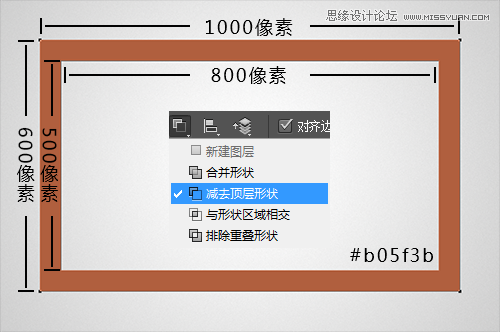
接下来,我们为“木框轮廓”设置图层样式。
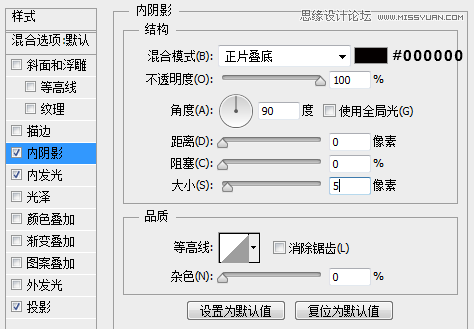
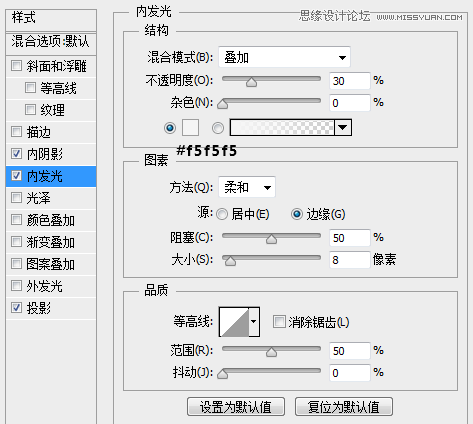
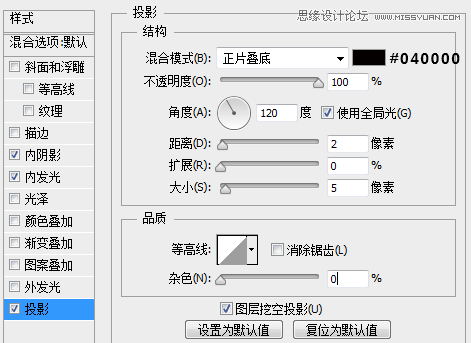
设置图层样式后,我们得到如下效果:
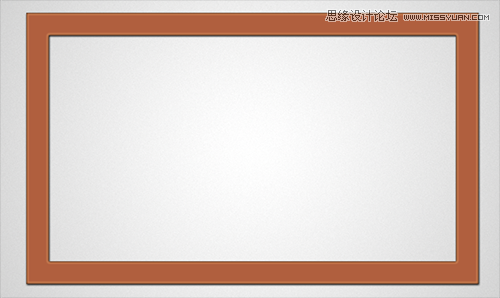
使用矩形工具绘制一个50*600的矩形,使其与“木框轮廓”的左侧重合。颜色并不重要,我们不会使用它。
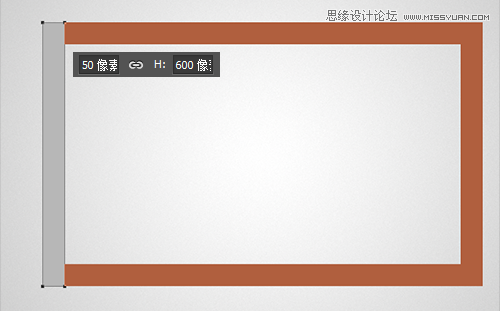
选择该矩形的右上角锚点并将其向下移动50 像素。友情提醒,SHIFT+向下键,一次向下移动10个像素。同样,将左下锚点向上移动50 像素。现在我们有一个45 度角。梯形。

使用相同的技术绘制其他三个形状。
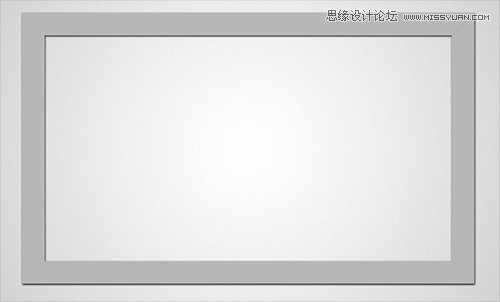
接下来,我们为四个形状添加木纹效果。打开我提供的木纹材质,选择你认为合适的部分,将其粘贴到我们的文档中,将其放置在左侧形状的顶部,并创建剪贴蒙版。
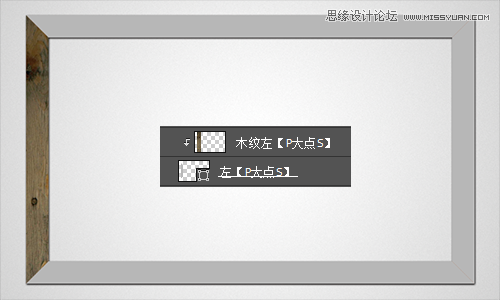
做同样的事情,并在其他三个面添加木纹效果。选择这四个形状和四个木纹图层,CTRL+G,创建一个图层组并将其命名为“木框纹理”。
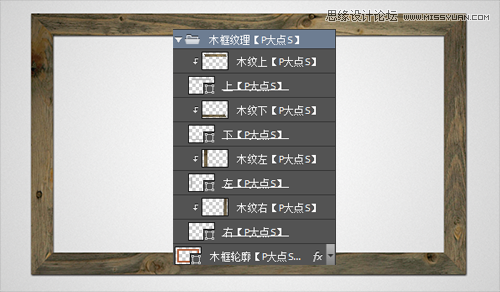
我们可以看到现在的木纹颜色太灰了,不太漂亮。我们来修改一下吧。将“木框纹理”图层组转换为智能对象并创建剪贴蒙版。在其上方,添加颜色为#9a5a25的纯色调整图层,将图层混合模式更改为颜色,不透明度更改为80%,然后创建剪贴蒙版。
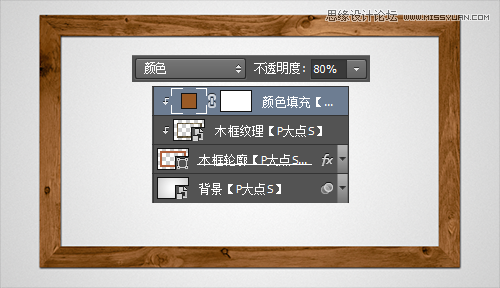
在纯色调整图层的顶部,创建一个渐变调整图层并创建一个剪贴蒙版。设置渐变颜色从#8a6618到#bf9846,渐变样式:线性,角度:90度。将渐变调整图层的图层混合模式设置为柔光,并将不透明度更改为80%。
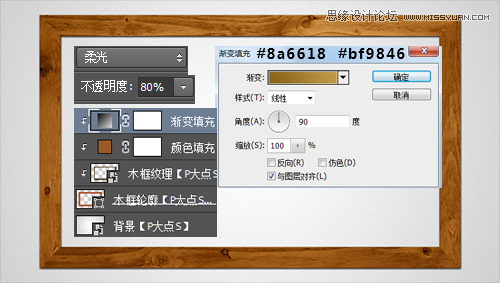
众所周知,两块45度的木板相交处肯定会有痕迹。接下来,我们将添加此跟踪。使用直线工具,在左上角相交处画一条直线,并将填充更改为0%。
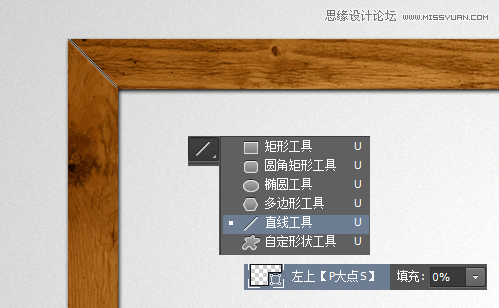
接下来,为这条直线设置图层样式。 [!--empirenews.page--]
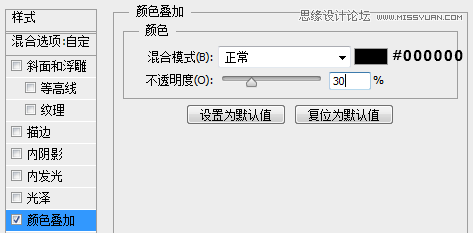
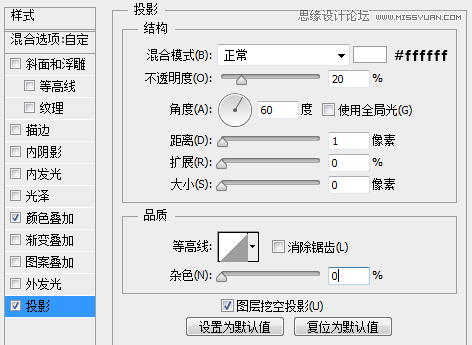
只需复制其他三个角并将其翻转即可。唯一需要注意的是投影的角度需要修改。左上和右下两个直线层的投影角度均为60度。右上和左下两个直线层的投影角度需要改为120度。对此,没什么好说的。你可以自己设置。我明白这意味着什么。
至此,我们得到了如下的效果。
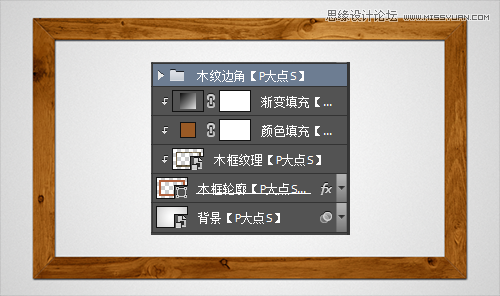
接下来我们开始添加黑板,使用矩形工具绘制一个900*500的矩形,并对齐在同一中心。颜色并不重要,因为我们不会使用它并将其命名为“黑板轮廓”。
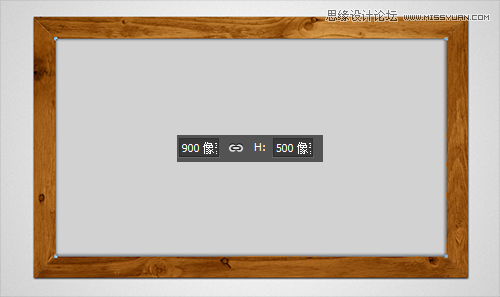
为“黑板轮廓”图层设置内部阴影。
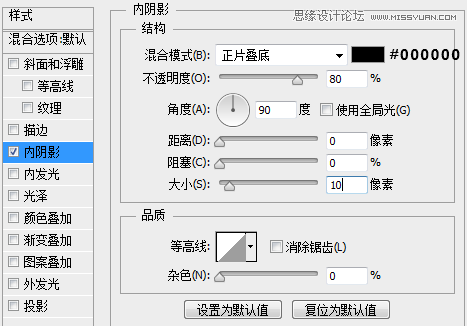
加载提供的黑板材料,将其放置在“黑板轮廓”图层的顶部,调整大小,并创建剪贴蒙版。

到这里黑板就完成了。接下来,我将在黑板上添加一些粉笔字。网上有很多制作粉笔书法的方法。我使用的方法和网上流传的不一样。我用笔触来做到这一点。我觉得既然是粉笔写的,写出来的文字肯定不会像字体那么规范,所以我选择用笔,自己画出文字的路径。

接下来设置画笔,选择PS自带的粉笔画笔,粉笔36像素,作为基本形状。将大小调整为8 像素,间距调整为1 像素。
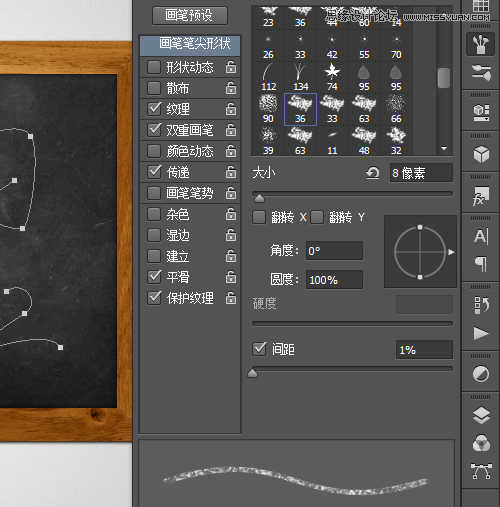
勾选“纹理”,纹理就是PS自带的灰色花岗岩花纹纸。具体设置请看截图。
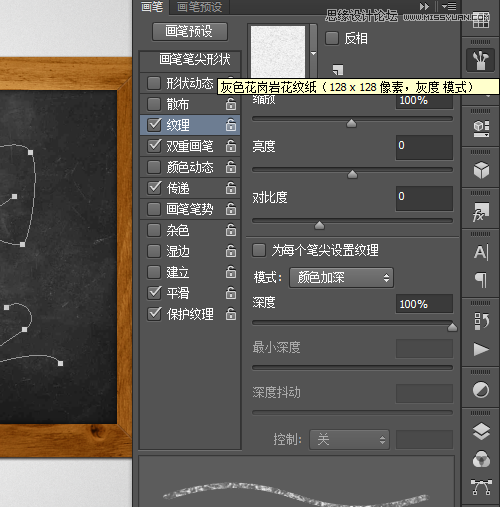
勾选“双画笔”,选择PS自带的采样尖40像素画笔。参数如下图所示。

检查平滑和保护纹理。
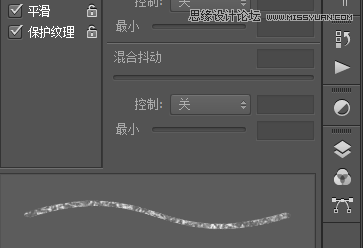
创建一个新图层,将前景色设置为白色,正常模式,不透明度和流量设置为100%,并描边路径。
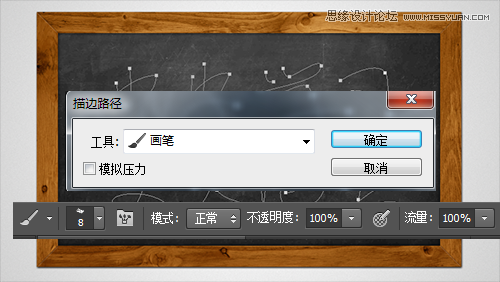
追踪边缘后,我们得到以下效果。

当然,如果您喜欢其他颜色的粉笔文本,只需更改前景色,然后描边路径即可。没关系。例如下面的例子。

好了,这次小编给大家分享的是如何在Adobe Photoshop CS6中制作漂亮的黑板粉笔字的完整教程(图文并茂)。希望这次分享的教程能够对大家有所帮助。如果您喜欢,请继续关注我们的系统世界。








